Page 1
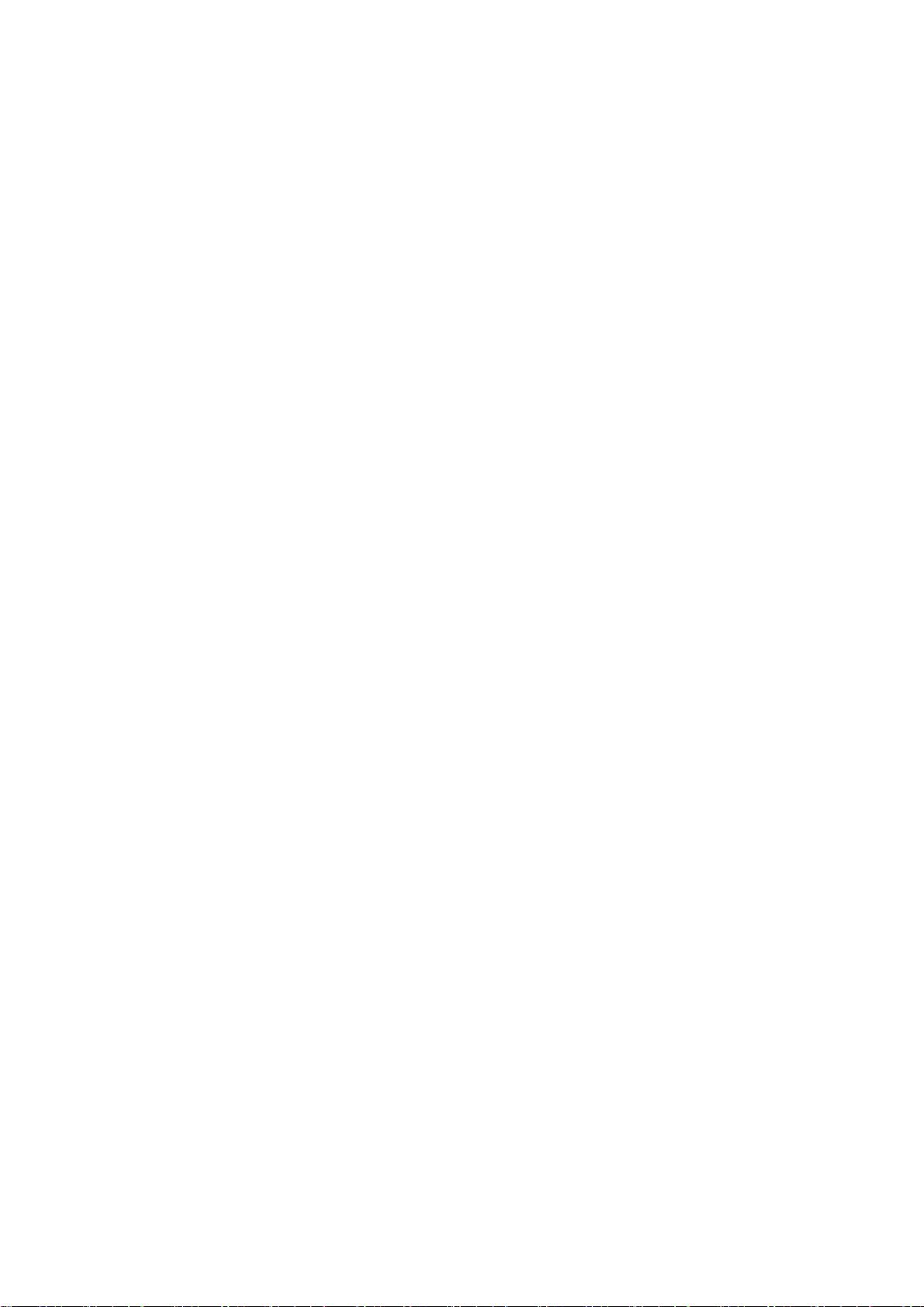
Avant d'utiliser le moniteur veuillez lire complètement le manuel. Gardez ce
manuel pour pouvoir le consulter ultérieurement.
Sommaire
Liste du matériel -----------------------------------------------
Précautions ------------------------------------------------------
Instructions d'Installation ------------------------------------
Base Tournante --------------------------------------------Fil d'Alimentation ----------------------------------------Câble Vidéo --------------------------------------------------
Instructions d'Utilisation ------------------------------------
Instructions Générales ------------------------------------Contrôle de panneau avant -----------------------------Comment ajuster les paramètres ----------------------Ajuster de l'Image -----------------------------------------
Plug & play -----------------------------------------------------
Support Technique (FAQ) -----------------------------------
Appendice A – Spécifications--------------------------------Appendice B – Table de synchronisation Préréglée
d'Usine ----------------------------------------
LISTE DES PIÈCES
L'emballage doit comporter les éléments suivants :
1. Moniteur
2. Manuel d'Utilisateur
3. Fil d'Alimentation
4. Base Pivotante
7-8
10
11-12
13
1
2
3
3
3
4
5
5
6
6
9
41A910-786-1A 法文
1
Page 2
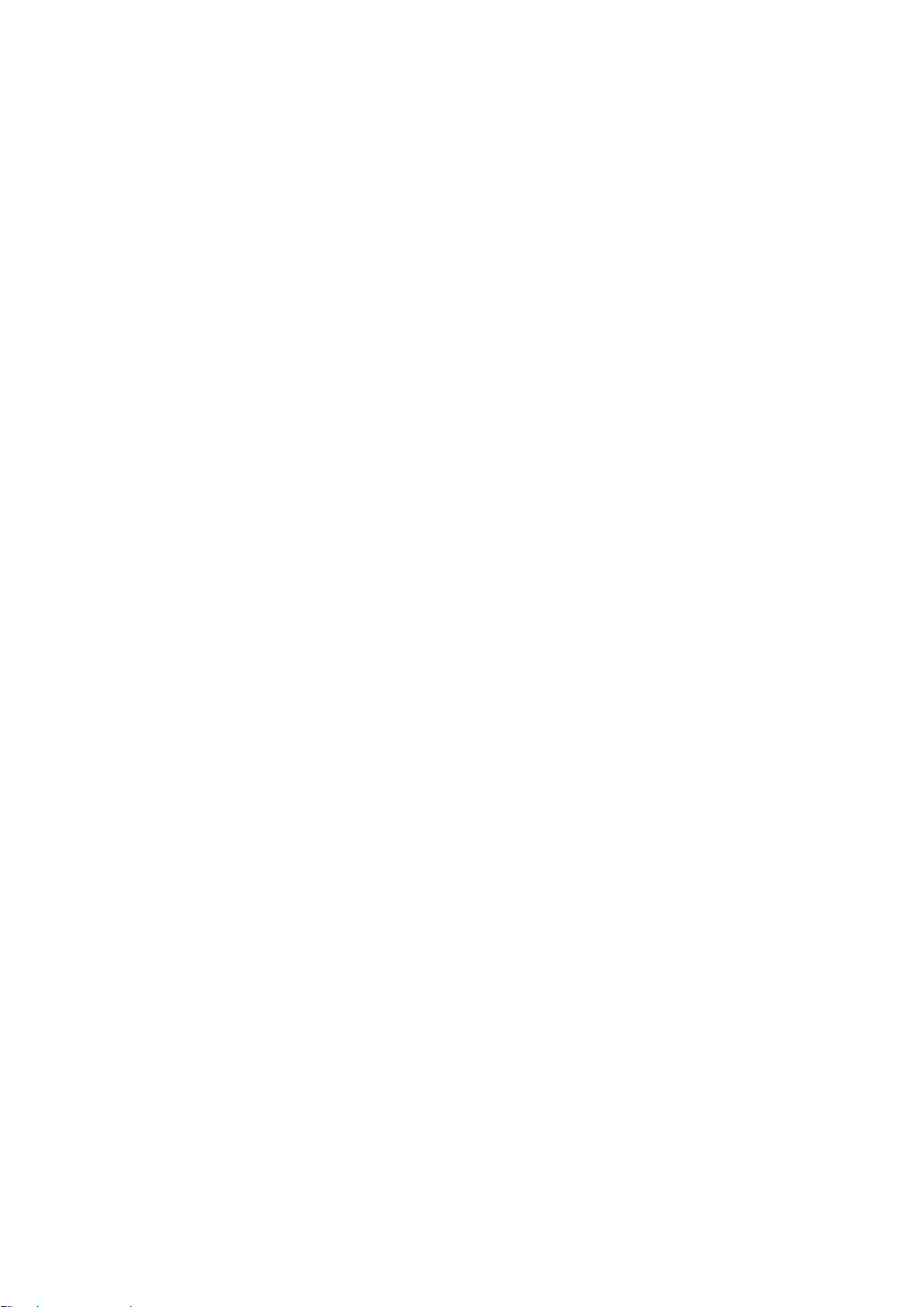
PRÉCAUTIONS
z N'utilisez pas le moniteur à proximité d'une source d'eau, e.g. près d'une
baignoire, d'un lavabo, d'un évier, d'un bac à linge, d'une piscine ou dans
un sous-sol humide.
z Ne placez pas le moniteur sur un chariot, un support ou une table
instables. Si le moniteur venait à tomber il pourrait blesser une personne
et risquerait d'être sérieusement endommagé. Utilisez uniquement un
chariot ou un support recommandé par le fabricant ou vendu avec le
moniteur. Si vous montez le moniteur sur un mur ou une étagère, utilisez
le kit de montage approuvé par le fabricant et suivez les instructions du
kit.
z Les fentes et les ouvertures situées au dos et en dessous du capot sont
destinées à la ventilation. Afin d'assurer un bon fonctionnement du
moniteur et de le protéger contre toute surchauffe, assurez-vous que ces
ouvertures ne sont pas obstruées ou recouvertes. Ne placez pas le
moniteur sur un lit, un sofa, un tapis ou toute surface similaire. Ne placez
pas le moniteur près ou sur un radiateur ou à proximité d'un matériel
chauffant. Ne placez pas le moniteur dans une bibliothèque ou dans un
placard à moins qu'ils soient munis d'une ventilation correcte.
z Le moniteur ne devra être utilisé qu'avec le type d'alimentation indiqué
sur le label. Si vous n'êtes pas sûr du type d'alimentation de votre maison,
demandez l'avis de votre revendeur ou de votre compagnie d'électricité.
z Le moniteur est équipé d'une fiche avec mise à la terre, c'est-à-dire une
fiche comportant une troisième broche pour la terre. Cette fiche ne
s'adaptera que dans une prise avec terre pour des raisons de sécurité. Si
votre prise n'est pas compatible avec les fiches avec terre à trois broches,
faites appel à un électricien pour l'installation d'une prise correcte, ou
utilisez un adaptateur afin de connecter votre matériel à la terre. Ne
supprimez la protection de mise à la terre.
z Débranchez le matériel pendant les orages ou lorsqu'il ne doit pas être
utilisé pendant une longue période. Ceci protégera votre moniteur contre
les méfaits des survoltages.
z Ne surchargez pas les fils d'alimentation et les rallonges. Une surcharge
pourrait entraîner un incendie ou un danger d'électrocution.
z N'introduisez jamais d'objets dans les fentes du capot du moniteur. Cela
pourrait mettre des composants en court-circuit ce qui pourrait entraîner
des risques d'incendie et d'électrocution. Ne renversez jamais de liquides
sur le moniteur.
z N'essayez pas de réparer le moniteur vous-même ; le fait d'ouvrir ou de
retirer les capots vous exposerait aux voltages élevés ainsi qu'à d'autres
dangers. Veuillez faire effectuer toute réparation par un personnel
qualifié.
z Afin d'assurer un fonctionnement correct, utilisez le moniteur uniquement
avec des ordinateurs de la liste UL qui possèdent des branchements
configurés de façon appropriée marqués entre 100 - 240V AC, Min. 2.5A.
z La prise murale doit être installée près de l’équipement et être facilement
accessible.
41A910-786-1A 法文
2
Page 3
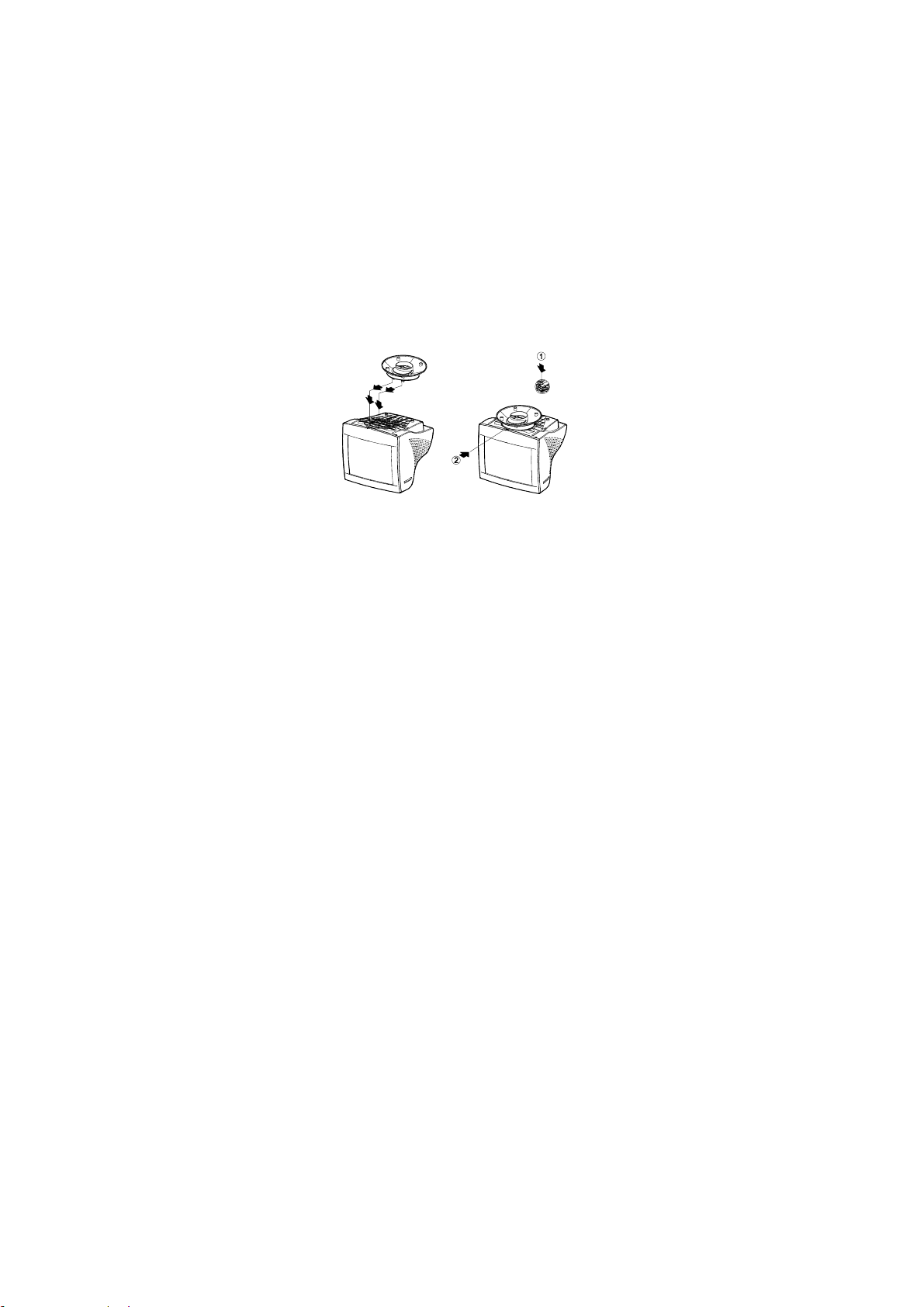
INSTRUCTIONS D'INSTALLATION
Base Pivotante
Pour fixer la base pivotante au moniteur, procédez comme suit :
• Posez avec précaution le moniteur sur un de ses côtés ou mettez-le à
l'envers. ( Voir figure 1 )
• Repérer les cavités situées au bas de la face avant du moniteur.
• Insérez les chevilles situées sur la base pivotante dans ces cavités.
Poussez la base pivotante vers l'avant jusqu'à ce que la base pivotante
arrive en buté.
• Pour retirer la base pivotante, maintenez le fond de la base pivotante, puis
poussez-la vers l'extérieur.
Assemblage Démontage
Figure 1 Installer et Retirer la Base Pivotante
Fil d'alimentation
Source d'Alimentation :
1. Assurez-vous que le fil d'alimentation correspond au type utilisé dans
votre région.
2. Ce moniteur possède une alimentation universelle qui lui permet de
fonctionner aussi bien dans des endroits dont le courant est 100/120V AC
ou 220/240V AC (l'utilisateur n'a besoin de procéder à aucun réglage).
3. Branchez le fil d'alimentation dans la prise d'alimentation en entrée de
votre moniteur, puis branchez l'autre extrémité dans une prise AC secteur
à 3 broches. Le fil d'alimentation peut être connecté soit à une prise
murale soit au connecteur d'alimentation située sur votre PC, en fonction
du type de fil d'alimentation fourni avec votre moniteur.
41A910-786-1A 法文
3
Page 4
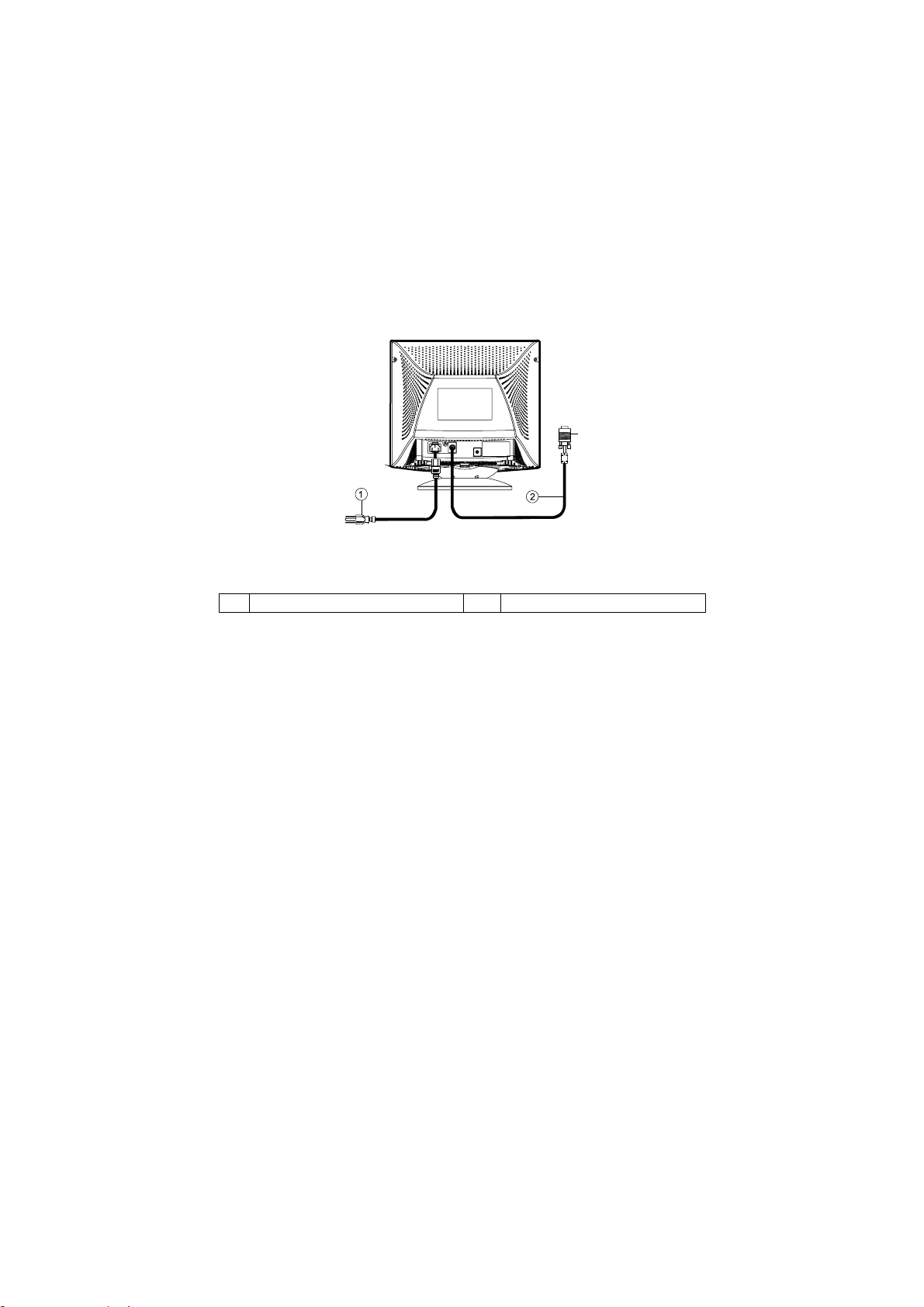
Câble Vidéo
Branchement du câble vidéo: Le moniteur est muni d’un câble vidéo
intégré. Branchez le connecteur à 15 broches du câble au port vidéo du PC et
fixez la fiche en serrant ses deux vis.
Attention: Ne pas plier le câble des signaux, car ceci peut endommager le
câble intérieur de celui.
Branchement du câble électrique: Branchez le câble électrique à la prise de
courant du moniteur. Ensuite, branchez le câble électrique à une prise de
courant du réseau électrique et mise en masse, à un adaptateur certifié UL ou
à la prise de courant de votre PC.
Attention: Si la prise de courant du réseau électrique n’est pas mise en
masse, il faut utiliser un adaptateur de mise en masse (pas fourni avec
l’écran).
Figure 2 Branchement des Câbles
1. Cable electrique 2. Cable signal
41A910-786-1A 法文
4
Page 5

INSTRUCTIONS D'UTILISATION
Instructions Générales
Les autres boutons de contrôle sont situés sur la base de votre moniteur (Voir
Figure 3). En changeant ces paramètres, vous pouvez ajuster l'image comme
vous le souhaitez.
• Le fil d'alimentation doit être branché.
• Connectez le câble vidéo depuis le moniteur à la carte vidéo.
• Pour allumer le moniteur, mettez le bouton de MISE SOUS TENSION
sur la position ON. Le témoin de mise sous tension va s'allumer.
• Votre moniteur possède un système de mise sous tension rapide unique
qui permet d'afficher un image en l'espace de quelque secondes après que
votre moniteur ait été allumé.
Figure 3 Bouton de Contrôle Externe
1. COMMUTATEUR DE
4.
CONTRASTE/
MARCHE/ARRÊT
2. LAMPE INDICATRICE 5.
LUMINOSITÉ/
3. MENU 6. QUITTER
Notes
• N'installez pas le moniteur dans un endroit situé près d'une source de
chaleur tel que des radiateurs ou des conduites d'air, dans un endroit
soumis aux rayons directs du soleil, ou dans un lieu comportant trop de
poussières de vibrations mécaniques ou de chocs.
• Gardez l'emballage d'origine et autres matériels de rangement, car ils
pourront s'avérer utiles si vous devez envoyer votre moniteur.
• Pour une plus grande protection, emballez votre moniteur tel qu'il était
emballé d'origine en usine.
• Pour que votre moniteur garde l'aspect du neuf, nettoyez-le
périodiquement avec un chiffon doux. Les taches plus résistantes
peuvent être retirées à l'aide d'un chiffon légèrement imbibé d'une
solution à base d'un détergeant doux. N'utilisez jamais de dissolvant tel
que de l'essence, du benzène, ou un détergeant abrasif, car ils
endommageraient votre moniteur. Par mesure de sécurité, débranchez
toujours le moniteur avant de le nettoyer.
41A910-786-1A 法文
5
Page 6

Boutons de commande au panneau du front
• : Appuyer sur ce bouton pour mettre sous tension ou pour
éteindre (ON/OFF) le moniteur.
• MENU : Pour activer le menu OSD (menu à l’écran) ou pour confirmer
un ajustement.
/ : Pour ajuster le contraste, ou un autre commande.
•
•
/ : Pour ajuster la luminosité, ou un autre commande.
• EXIT (quitter) : Pour quitter une fonction ou pour quitter un menu
OSD.
•
Lampe indicatrice de mise sous tension:
Vert — Mode de mise sous tension (On).
Ambre — Mode Off (éteint).
Comment ajuster les paramètres
Pour accéder aux commandes du moniteur, appuyez sur la touche MENU qui
active l'affichage sur écran (OSD). Le menu principal s'affichera comme suit:
Figure 4 Le Message OSD
Remarque: Si aucun réglage ni aucune sélection de menu OSD ne sont
effectués pendant plus de 10 secondes, la configuration en cours sera
conservée et l'affichage sur écran disparaîtra automatiquement.
41A910-786-1A 法文
6
Page 7

Ajuster de l'image
La description des icônes de contrôle fonctionnels
1. CONTRASTE
Ajuste le contraste de l'image.
2. LUMINOSITÉ
Ajuste la luminosité de l'image.
3. CENTRAGE H
Ajuste la position horizontale de l'image.
4. TAILLE H
Ajuste la taille horizontale de l'image.
5. CENTRAGE V
Ajuste la position verticale de l'image.
6. TAILLE V
Ajuste la taille verticale de l'image.
7. ZOOM
Ajuste simultanément la taille verticale et horizontale de l'image.
8. EFFET DE COUSSIN
Ajuste l'effet de coussin et de tonneau.
9. TRAPÈZE
Ajuste la distorsion en trapèze de l'image.
10. REPÈRE DE BALANCE
Ajuste pour compenser le déséquilibre de la pelote à aiguilles
11. PARALLÉLOGRAMME
Ajuste l'image en rectangle.
12. ROTATION
Rétablit l'image d'une position inclinée à l'horizontalité.
13. 6500°K/9300°K (TEMPÉRATURE DE COULEUR) :
La température de couleur pour 6500°K est x=0.313, y=0.329 et
pour 9300°K est x=0.283, y=0.297. Elles présentent deux couleurs
différentes à l'écran. Vous pouvez sélectionner 9300°K ou 6500°K en
appuyant sur le MENU.
:
:
:
:
:
:
:
:
:
:
:
:
41A910-786-1A 法文
7
Page 8

14. COULEUR UTILISATEUR ( Rouge / Bleu )
Si le blanc normal 9300°K ou le blanc plus chaud 6500°K ne vous
satisfont pas, ajustez correctement les contrôles de GAIN R. B afin
d'obtenir le niveau optimal de blanc.
15. DÉMAGNÉTISATION
S'il vous arrivait d'avoir des impuretés de couleurs lorsque vous
bougez ou que vous inclinez le moniteur, appuyez sur le MENU
Déplacement et démagnétisez pour arranger l'état de l'image.
16. RÉDUCTION DE MOIRÉ
Le Moiré est le résultat d'interférences entre le format
phosphorescent et le signal vidéo. Dans certains cas, vous pouvez
trouver que le moiré se voit beaucoup. Appuyez sur le MENU et
sélectionnez le réglage de réduction de moiré. Veuillez ajuster le
niveau à la condition optimale. Note: Un paramètre trop élevé fera
trembler l'image.
17. RAPPEL
Appuyez sur RAPPEL pour rétablir les réglages d'usine du moniteur.
18. QUITTER
Fermez la fenêtre OSD
19. SPRACHE WÄHLEN
Wählen Sie die gewünschte Sprache aus.
41A910-786-1A 法文
8
:
:
:
:
:
:
Page 9

CE MONITEUR NE FONCTIONNERA PAS S'IL N'Y A PAS DE
SIGNAL D'ENTRÉE VIDÉO. POUR QUE CE MONITEUR
FONCTIONNE CORRECTEMENT, IL DOIT Y AVOIR UN SIGNAL
D'ENTRÉE VIDÉO.
Ce moniteur est conforme aux standards “Verts” tels qu’ils sont établis par la
“Video Electronics Standards Association” (VESA) et/ou L'Agence de
Protection de l'Environnement des Etats Unis (United States Environmental
Protection Agency) (EPA) et des Employé de la Confédération Suédoise
(The Swedish Confederation Employees) ( NUTEK ). Cette fonction est
conçue afin d'économiser l'énergie électrique en réduisant la consommation
de courant lorsqu'il n'y a pas de signal vidéo. Quand le signal vidéo est
absent, ce moniteur, après une période de temporisation, s'éteindra
automatiquement. Ceci a pour effet de réduire la consommation interne du
moniteur. Quand le signal vidéo revient, l'alimentation complète est rétablie
et l'affichage revient à l'écran. Ceci ressemble en apparence à la fonction
"d'Ecran de Veille" excepté que l'affichage est complètement éteint.
L'affichage est rétablit en appuyant sur une touche du clavier ou en cliquant
avec la souris.
Plug & Play
Fonction Plug & Play DDC1/2B
Ce moniteur est équipé des fonctions VESA DDC1/2B conformément aux
standards VESA DDC STANDARD. Cela permet au moniteur d'informer le
système hôte de son identité et, en fonction du niveau de DDC utilisé, de
communiquer des informations supplémentaires concernant ses possibilités
d'affichage. Le canal de communication est défini en deux niveaux, DDC1 et
DDC2B.
Le DDC1 est un canal de données unidirectionnel depuis l'affichage vers
l'hôte qui transmet continuellement l'information EDID. Le DDC2B est un
canal de données bidirectionnel basé sur le protocole I²C. L'hôte peut
demander l'information EDID par le canal DDC2B.
Affectation des Broches du Câble Vidéo :
1. Rouge 5. Masse 9. NC 13. H-sync
2. Vert 6. R- Masse 10. Masse 14. V- sync / * VCLK
3. Bleu 7. V- Masse 11. Masse Moniteur 15. DDC-Horloge Série
4. Masse 8. B- Masse 12. DDC-Données Série * POUR DDC
41A910-786-1A 法文
9
Page 10

SUPPORT TECHNIQUE (FAQ)
Problèmes & Questions Solution Possible
La LED de Marche n'est pas
allumée
Non Plug & Play *Vérifiez si le PC est compatible Plug &
L'image est floue *Ajustez le Contraste et la Luminosité.
L'image saute ou un effet de
vague apparaît sur l'image
La DEL d'alimentation est
allumée (en orange) mais il
n'y a pas de vidéo ni d'image.
Il manque l'une des couleurs
primaires (ROUGE, VERT,
ou BLEU)
*Vérifiez que le Bouton de Mise sous
Tension est sur ON
*Le câble d'Alimentation doit être
connecté
Play
*Vérifiez si la Carte Vidéo est compatible
Plug & Play
*Vérifiez si la broche D-15 du Câble
Vidéo n'est pas tordue
*Assurez-vous que les Pilotes du
Moniteur sont bien installés
*Déplacez les appareils électriques qui
peuvent être la cause de ces interférences
électriques.
*L'interrupteur d'alimentation de
l'ordinateur doit être en position Marche
(ON ).
*La carte vidéo de l'ordinateur doit être
insérée fermement dans son slot.
*Assurez-vous que le câble vidéo du
moniteur est correctement connecté à
l'ordinateur.
*Inspectez le câble vidéo du moniteur et
assurez-vous qu'aucune broche n'est
tordue.
*Assurez-vous que votre ordinateur est
opérationnel en appuyant sur la touche
VERR. MAJ. sur le clavier et en
observant la LED de VERR. MAJ. La
LED devrait soit s'allumer ou s'éteindre
lorsque vous appuyez sur la touche
VERR. MAJ.
*Inspectez le câble vidéo du moniteur et
assurez-vous qu'aucune des broches n'est
tordue.
41A910-786-1A 法文
10
Page 11

APPENDICE A – SPÉCIFICATIONS
CRT 48.2cm(19"), 90º déflexion, cou de 29mm, écran
sans reflet à pas de point de 0.26mm.
Taille d'Image Affichable 45.7cm (18.0"), diagonale
Affichage Couleur Couleurs illimitées
Signal d'Entrée Entrée Analog Toute temporisation qui est
conforme aux Spécifications de fréquence de
scannage
• Vidéo • Analog R, G, B 0.7Vpp positive/75 ohm
• Sync.
• Sync. Vertical : Positive/Négative
Synchronisation
• Horizontale 30kHz à 98kHz automatiquement
• Verticale 50Hz à 160Hz automatiquement
Résolution Max. 1600 × 1200
Vitesse vidéo par point 200MHz
Temporisations
Préréglées d'Usine :
Temporisations de mode
Utilisateur :
Misconvergence
• Centre 0.3mm Max.
• Angle 0.4mm Max.
Puissance d'Alimentation Mode de Commutation d'Alimentation
Utilisation 0°C à 40°C ambiante
Humidité 10% à 85% relative, sans condensation
Poids 18.2kg (Net)
Dimensions
• Moniteur 446(W) × 435(H) × 455(D)mm
Câble de Signal 15 broches mini D-Sub
Contrôles Externes :
Commutateur • COMMUTATEUR DE MARCHE/ARRÊT
• MENU
• CONTRASTE/
• Sync. Horizontal : Positive/Négative
8
20
AC 100-240V, 50Hz/60Hz plage complète
• LUMINOSITÉ/
• EXIT
41A910-786-1A 法文
11
Page 12

Fonctions ( OSD ) • CONTRASTE
• LUMINOSITÉ
• CENTRAGE H
• TAILLE H
• CENTRAGE V
• TAILLE V
• ZOOM
• COUSSIN
• TRAPÈZE
• REPERE DE BALANCE
• PARALLELOGRAMMEA
• ROTATION
• 6500°K
• COULEUR UTILISATEUR
• 9300°K
• DÉMAGNÉTISATION
• RÉDUCTION DE MOIRÉ
• RAPPEL
• QUITTER
• SPRACHE WÄHLEN
Plug & Play DDC1/2B
EPA ENERGY
®
STAR
Consommation de courant 130 W Max.
Zone d'affichage Préréglée 346mm×260mm
Règlement UL, CE, FCC, CCC, TUV/GS, MPR II,
Mode Marche
Mode Arrêt
≤ 130W
≤ 3W
TCO’03(Option)
41A910-786-1A 法文
12
Page 13

APPENDICE B – TABLEAU DE TEMPORISATION
PRÉRÉGLÉE D'USINE
STANDARD
RÉSOLUTION
FRÉQUENCE
HORIZONTALE
FRÉQUENCE
VERTICALE
VGA 720 × 400 31.5kHz 70Hz
VGA 640 × 480 31.5kHz 60Hz
VESA/85 640 × 480 43.3kHz 85Hz
VESA/85 800 × 600 53.7kHz 85Hz
VESA/85 1024 × 768 68.7kHz 85Hz
VESA/85 1280 × 960 85.9kHz 85Hz
VESA/85 1280 × 1024 91.1kHz 85Hz
VESA/75 1600 × 1200 93.8kHz 75Hz
41A910-786-1A 法文
13
